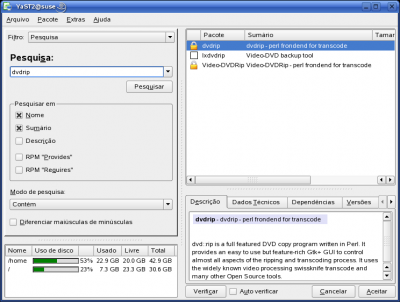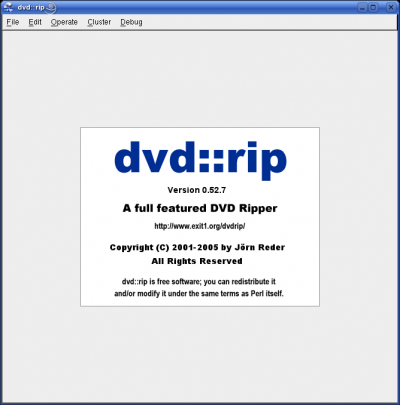Instalando o DVDRip no SuSE 10.1
Publicado por Perfil removido em 26/12/2006
[ Hits: 10.080 ]
Instalando o DVDRip no SuSE 10.1
Abra um terminal e digite conforme mostrado abaixo, observando que o comando "rpm -ivh nome_do_pacote.rpm" só será executado após baixar o pacote, um de cada vez.
# wget http://packman.links2linux.de/download/\
ogmtools/6888/ogmtools-1.5-0.pm.0.i686.rpm
# rpm -ivh ogmtools-1.5-0.pm.0.i686.rpm
# wget http://packman.links2linux.de/download/\
xvid4conf/18949/xvid4conf-1.12-0.pm.1.i686.rpm
# rpm -ivh xvid4conf-1.12-0.pm.1.i686.rpm
# wget http://packman.links2linux.de/download/\
perl-Event/24960/perl-Event-1.06-1.pm.0.i586.rpm
# rpm -ivh perl-Event-1.06-1.pm.0.i586.rpm
# wget http://packman.links2linux.de/download/\
perl-libintl-perl/20513/perl-libintl-perl-1.16-0.pm.0.i586.rpm
# rpm -ivh perl-libintl-perl-1.16-0.pm.0.i586.rpm
# wget ftp://rpmfind.net/linux/SuSE-Linux/i386/9.3/\
suse/i586/fping-2.4b2-3.i586.rpm
# rpm -ivh fping-2.4b2-3.i586.rpm
# wget ftp://rpmfind.net/linux/PLD/current/dists/\
ra/PLD/i686/PLD/RPMS/rar-2.90-2.i686.rpm
# rpm -ivh rar-2.90-2.i686.rpm
# wget http://packman.links2linux.de/download/\
subtitleripper/18967/subtitleripper-0.3-4.pm.2.i686.rpm
# rpm -ivh subtitleripper-0.3-4.pm.2.i686.rpm
# wget ftp://rpmfind.net/linux/SuSE-Linux/\
i386/9.3/suse/i586/pvm-3.4.5-3.i586.rpm
# rpm -ivh pvm-3.4.5-3.i586.rpm
# wget ftp://rpmfind.net/linux/freshrpms/redhat/\
9/mplayer/libpostproc-1.0-0.2.pre2.fr.i386.rpm
# rpm -ivh libpostproc-1.0-0.2.pre2.fr.i386.rpm
# wget http://packman.links2linux.de/download/libmpeg2/\
26962/libmpeg2-0.4.1-0.pm.0.i686.rpm
# rpm -ivh libmpeg2-0.4.1-0.pm.0.i686.rpm
# wget http://packman.links2linux.de/download/\
libmpeg2/26963/libmpeg2-devel-0.4.1-0.pm.0.i686.rpm
# rpm -ivh libmpeg2-devel-0.4.1-0.pm.0.i686.rpm
# wget http://packman.links2linux.de/download/\
libmpeg2/26964/mpeg2dec-0.4.1-0.pm.0.i686.rpm
# rpm -ivh mpeg2dec-0.4.1-0.pm.0.i686.rpm
# wget http://packman.links2linux.de/download/libfame/\
21631/libfame-0.9.1-0.pm.6.i686.rpm
# rpm -ivh libfame-0.9.1-0.pm.6.i686.rpm
# wget http://packman.links2linux.de/download/\
libfame/21632/libfame-devel-0.9.1-0.pm.6.i686.rpm
# rpm -ivh libfame-devel-0.9.1-0.pm.6.i686.rpm
# wget ftp://rpmfind.net/linux/PLD/dists/ac/\
ready/i686/liba52-0.7.4-9.i686.rpm
# rpm -ivh liba52-0.7.4-9.i686.rpm
# wget ftp://ftp.pbone.net/mirror/plf.zarb.org/plf/mandrake/cooker/free/\
binary/i586/libavutil49-0.4.9-3.pre1.6725.1plf2007.1.i586.rpm
# rpm -ivh libavutil49-0.4.9-3.pre1.6725.1plf2007.1.i586.rpm
# wget ftp://ftp.pbone.net/mirror/atrpms.net/el3-i386/\
atrpms/stable/libavcodec51-0.4.9-18_r6524.el3.at.i386.rpm
# rpm -ivh libavcodec51-0.4.9-18_r6524.el3.at.i386.rpm
# wget ftp://ftp.pbone.net/mirror/atrpms.net/rh9-i386/\
atrpms/stable/libpostproc51-0.4.9-18_r6524.RHL9.at.i386.rpm
# rpm -ivh libpostproc51-0.4.9-18_r6524.RHL9.at.i386.rpm
# wget http://packman.links2linux.de/download/transcode/\
24430/transcode-1.0.2-0.pm.5.i686.rpm
# rpm -ivh transcode-1.0.2-0.pm.5.i686.rpm
# wget ftp://rpmfind.net/linux/opensuse/distribution/\
SL-OSS-factory/inst-source/suse/i586/perl-Glib-1.140-12.i586.rpm
# rpm -ivh perl-Glib-1.140-12.i586.rpm
# wget ftp://rpmfind.net/linux/opensuse/distribution/\
SL-OSS-factory/inst-source/suse/i586/perl-ExtUtils-Depends-0.205-26.i586.rpm
# rpm -ivh perl-ExtUtils-Depends-0.205-26.i586.rpm
# wget ftp://rpmfind.net/linux/opensuse/distribution/\
SL-OSS-factory/inst-source/suse/i586/perl-ExtUtils-PkgConfig-1.07-26.i586.rpm
# rpm -ivh perl-ExtUtils-PkgConfig-1.07-26.i586.rpm
# wget ftp://ftp.pbone.net/mirror/atrpms.net/sl10.2-i386/\
suse/release/perl-Cairo-1.00-2.i586.rpm
# rpm -ivh perl-Cairo-1.00-2.i586.rpm
Após todos os pacotes baixados e instalados, siga o passo-a-passo exibido abaixo:
- Abra o Yast;
- Clique em Gerenciamento de Software;
- Em "Pesquisa", digite "dvdrip" (sem aspas);
- Marque ambos os pacotes para instalação "dvdrip" e "Video-DVDRip" e clique em "Aceitar".
Pronto. O DVDRip está instalado e o ícone encontra-se na categoria "Multimídia", "Edição de Mídia".
Borracha e pincel quadrados e preenchidos no Gimp
f.lux - Aplicativo útil para aliviar desgaste visual
Crie um alias para as tarefas de update e upgrade da sua distribuição
Edição de vídeo e pós-produção com o DaVinci Resolve
Já é possível substituir plataformas proprietárias como Windows e MacOSX pelo Linux no Desktop?
VLC: Convertendo vídeos e áudios
Backup dos programas instalados no Kurumin
Existiria algo similar para distros debian (ubuntu, kurumin, etc)?
Patrocínio
Destaques
Artigos
Compartilhando a tela do Computador no Celular via Deskreen
Como Configurar um Túnel SSH Reverso para Acessar Sua Máquina Local a Partir de uma Máquina Remota
Configuração para desligamento automatizado de Computadores em um Ambiente Comercial
Dicas
Como renomear arquivos de letras maiúsculas para minúsculas
Imprimindo no formato livreto no Linux
Vim - incrementando números em substituição
Efeito "livro" em arquivos PDF
Como resolver o erro no CUPS: Unable to get list of printer drivers
Tópicos
HD externo modelo SDK SSD com 15,26 TiB aparece como unidade não aloc... (2)
Linux rodando do hd externo ou ssd? (1)
Notebook Novo. Aceita Duplo Boot? (6)
Redirecioname... de pasta desktop em cliente Linux ingressado a um AD ... (0)
Top 10 do mês
-

Xerxes
1° lugar - 64.037 pts -

Fábio Berbert de Paula
2° lugar - 48.760 pts -

Buckminster
3° lugar - 17.955 pts -

Mauricio Ferrari
4° lugar - 15.127 pts -

Alberto Federman Neto.
5° lugar - 13.113 pts -

Diego Mendes Rodrigues
6° lugar - 13.076 pts -

Daniel Lara Souza
7° lugar - 12.245 pts -

Andre (pinduvoz)
8° lugar - 10.327 pts -

Alessandro de Oliveira Faria (A.K.A. CABELO)
9° lugar - 10.264 pts -

edps
10° lugar - 10.250 pts
Scripts
[Python] Automação de scan de vulnerabilidades
[Python] Script para analise de superficie de ataque
[Shell Script] Novo script para redimensionar, rotacionar, converter e espelhar arquivos de imagem
[Shell Script] Iniciador de DOOM (DSDA-DOOM, Doom Retro ou Woof!)
[Shell Script] Script para adicionar bordas às imagens de uma pasta